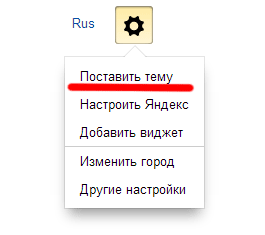Самой популярной поисковой системой в Рунете является Яндекс. Ежедневно через этот поисковик ищут информацию миллионы пользователей. Однако большинство из них даже не догадывается о том, что пользование Яндексом можно сделать более удобным и комфортным, а сама система предоставляет немного больше возможностей, чем стандартный поиск. Сегодня мы рассмотрим каким образом можно настроить страницу Яндекса и его функционал под свои потребности.
Дизайн главной страницы
Начнем, пожалуй, с настройки главной страницы Яндекса. Немногие знают о том, что её внешний вид можно настроить по своему вкусу. Для этого нажимаем на иконку шестеренки в верхнем правом углу и выбираем пункт «Поставить тему».
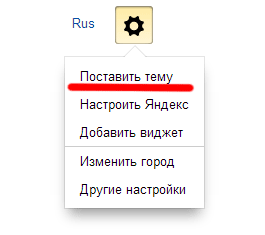
В нижней части экрана появился список тем для внешнего оформления дизайна главной страницы. Нажимайте на них левой кнопкой мыши и выбирайте понравившийся – дизайн меняется прямо налету! Для выбора доступна почти сотня различных вариантов, часть тем анимированы:

Вот некоторые из вариантов:
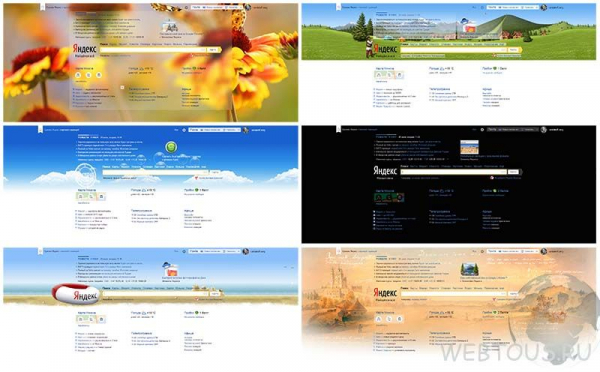
Добавление виджетов
По умолчанию на главной странице Яндекс отображается ряд виджетов:
- Прогноз погоды
- Новости
- Информация о пробках на дорогах
- Программа телепередач и пр.
Естественно, что далеко не все они интересны – удалить ненужные виджеты можно при помощи опции «Настроить Яндекс».
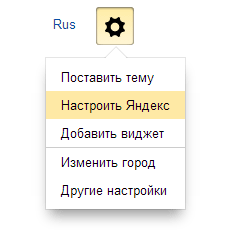
После этого в верхнем правом углу каждого блока появится значок крестика. Нажимайте на него, чтобы удалить виджет.
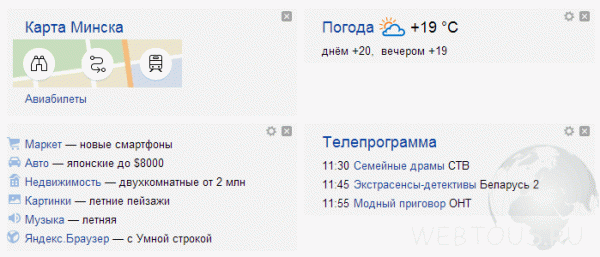
Также можно изменить порядок их расположения на экране: просто ухватите любой блок мышью и перетяните его на новое место.
Добавить новые виджеты можно при помощи пункта меню «Добавить виджет». Автоматически откроется новая страничка с каталогом виджетов, рассортированных по категориям в левой части экрана:
- Авто
- Бизнес
- Игры
- Новости
- Справки
- Спорт и пр.
Наводите мышь на иконку любого и нажимайте появившуюся зеленую кнопку «Добавить» — виджет появится на главной странице после Вашего подтверждения о том, что Вы действительно желаете его добавить.
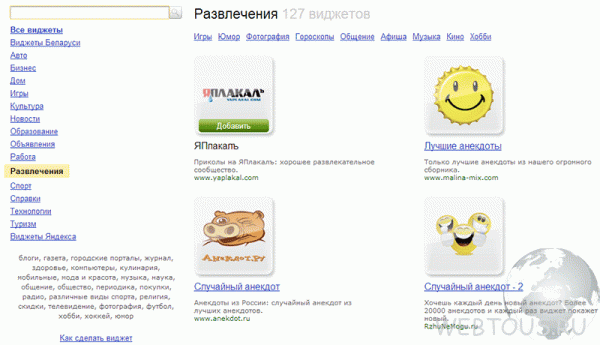
Кстати большинство виджетов имеют и собственные уникальные настройки — значок шестеренки в верхнем правом углу блока.
Прочие настройки
Доступ к ним осуществляется через опцию меню «Другие настройки».
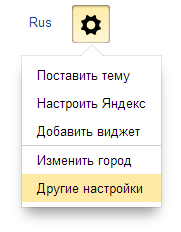
По умолчанию Яндекс автоматически определяет местоположение пользователя по его IP и на основании этого предлагает геозависимые новости, виджеты, уточняет запросы и пр. Указать вручную (сменить) свое местоположение можно через опцию «Настройка города».
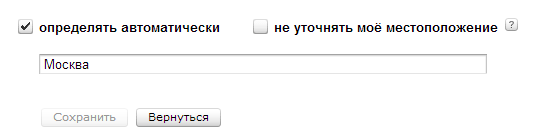
Особый интерес представляет собой страница «Настройка результатов поиска». Здесь можно задать число ссылок на каждой странице выдачи, язык интерфейса, показ фавиконов сайтов, определить настройки персонального поиска – в общем настроить поиск в Яндекс на свой вкус и в соответствии со своими интересами. Практика показывает, что всё это в разы увеличивает результативность и эффективность работы с Яндексом.
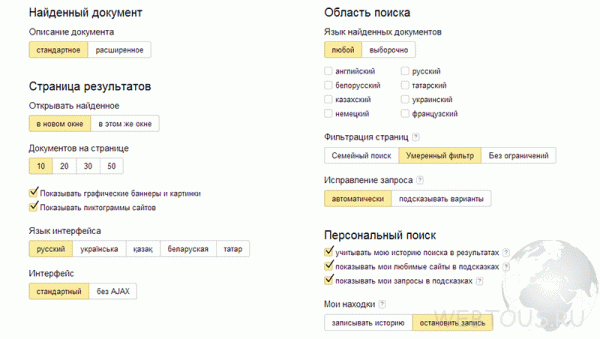
Также в других настройках можно изменить:
- Хранить ли свои запросы к Яндексу и просмотренные результаты (сервис «Мои Находки»)
- Показ поисковых подсказок (замещают стандартный список автозаполнения браузера)
- Отключение рекламы на главной странице Яндекса
- Учёт круга интересов для показа рекламы (позволяет избавить пользователей от просмотра ненужных и неинтересных им рекламных предложений)
Вот таким нехитрым способом, который заботливо предусмотрен самими разработчиками, можно быстро настроить поиск, а также внешний вид и функционал главной страницы Яндекс.